|
||||||
| Assトップ > Ass伝票発行3 > ダウンロード | ||||||
インストールソフト Ver3.26 |
32Bit 64Bit |
|||||
はじめての方は、まずこのインストールソフトをダウンロードしてください。 ※ 初回のインストールのみに使用します。 ※ すでにインストール済みで アップデートをしたい場合 少しスクロールして ※ アップデートソフトを実行してください 送り状100枚印刷まで制限無しで、動作します。 解凍手順 |
||||||
| アップデートソフト Ver3.26 | ||||||
| アップデートソフトは、すでにインストール済でアップデートする場合に使用します。 データは変更されませんので、そのまま使用できます。 Microsoft Edgeを使用してダウンロードがうまくできない場合 ここをクリック(手順を説明しています) 手順 (ソフトは終了させておいてください) 1.ダウンロード保存した圧縮ファイル(Den3_UPDATExxx.zip)を開きます。 xxx _32 は32bit版 _64は64bit版 2. 解凍後の Den3_UPDATExxx.exe を実行し解凍ボタンをクリックします。 3.置き換えするファイルの確認で すべてはい(上書き)でアップデート完了です(1秒で完了) |
||||||
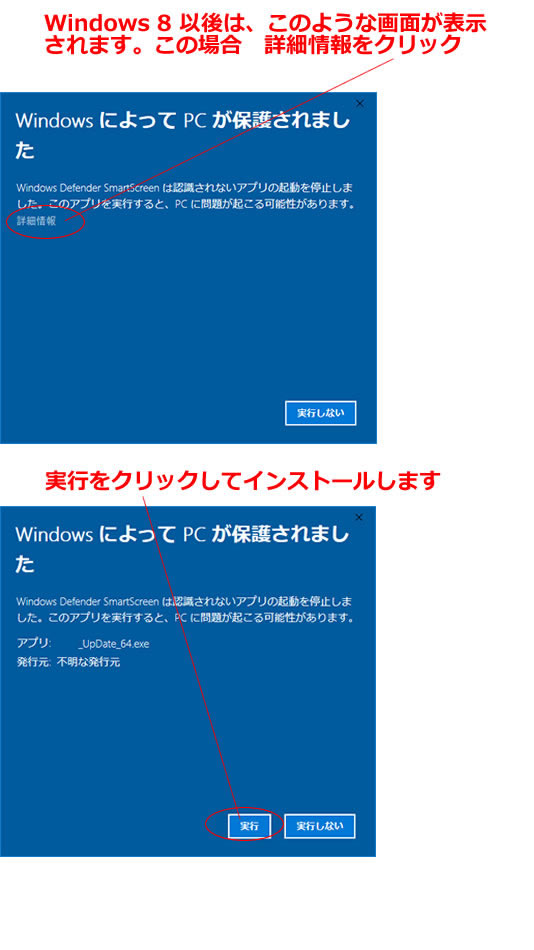 |
||||||
| コクヨ 軽減税対応版 伝票 | ||||||
| Ver3.02 以降に対応 | ||||||
| 手順 (ソフトは終了させておいてください) 1.ダウンロード保存した圧縮ファイル(d3_kokuyo_XX)を開きます。 XXは 32 は32bitパソコン用 64 は64bitパソコン用 2. 解凍後の d3_kokuyo_XX.exe を実行し解凍ボタンをクリックします。 3.1秒で完了 |
||||||
| 菓子統一伝票 | ||||||
| 手順 (ソフトは終了させておいてください) 1.ダウンロード保存した圧縮ファイル2140101_XX)を開きます。 XXは 32 は32bitパソコン用 64 は64bitパソコン用 2. 解凍後の 2140101_XX.exe を実行し解凍ボタンをクリックします。 3.1秒で完了 |
||||||
Ass伝票発行,Ass伝票発行2ユーザー様 注意事項 |
||||||
